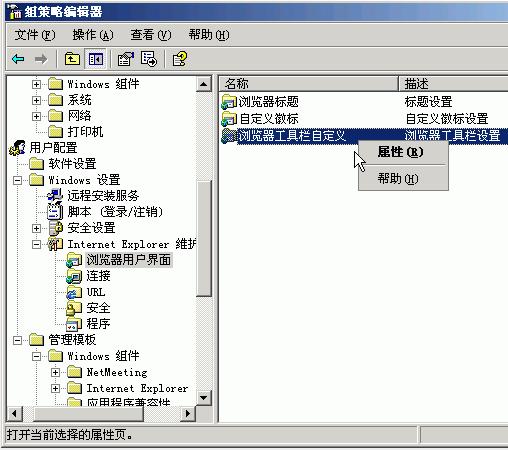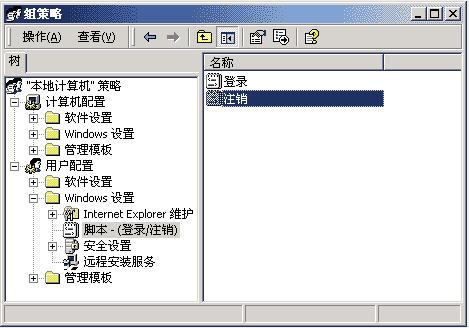自定義IE工具欄(Windows /XP/)
通過組策略我們還可以自定義IE工具欄打造屬於我們自己的IE 方法如下打開組策略控制台→用戶配置→Windows設置→Internet Explorer維護→浏覽器用戶界面下的浏覽器工具欄按鈕自定義策略配置項目在這裡我們可以自定義浏覽器工具欄的背景圖片點擊浏覽選擇一個BMP的位圖文件即可另外我們還可以在IE的工具欄上添加自己的快捷方式比如添加我的QQ在這裡也可以很輕松地完成打開組策略的用戶配置→Windows設置→Internet Explorer維護→浏覽器工具欄自定義對話框點擊添加按鈕彈出浏覽器工具欄按鈕信息對話框在這裡就可對QQ按鈕進行詳細設置了輸入按鈕的標題找到QQ安裝執行程序路徑並將制作好的QQ兩個明暗頭像分別輸入到顏色圖標欄和灰色圖標欄中點擊確定再次打開IE後就可以看到修改的效果了
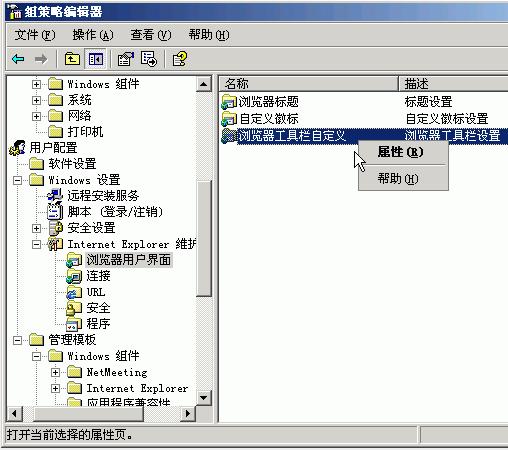
清除上網的痕跡
每次沖浪過後系統都會自做主張地記錄下上網的痕跡其他人很容易通過這些痕跡偷窺到自己的上網隱私為了避免自己的隱私不被外人非法偷窺到你或許會在每次沖浪結束後用手工清除的方法將各種上網痕跡逐一抹除掉很顯然這種方法不但煩瑣而且也不大容易記住其實你可以通過下面的方法讓系統在注銷的那一刻自動抹除所有的上網痕跡
首先創建一個批處理文件確保在執行完該文件後能自動將所有的上網痕跡全部清除掉在創建這樣的批處理文件時可以先打開記事本之類的文本編輯工具然後在編輯界面中輸入下面的命令代碼
@echo off
cd c:\windows\local settings\temporary internet files
c:\windows\command\deltree \** /y
之後依次執行文本編輯界面中的文件/保存命令將前面的命令代碼保存成擴展名為bat的批處理文件例如這裡筆者將它保存為 autodelbat文件當然該文件只對Win或WinMe系統有效如果要想自動清除Win以上版本系統中的上網痕跡時就必須在文本編輯界面中輸入下面的命令代碼
@echo off
cd c:\ documents ad settings\administrator\local settings\temporary internet files
c:\winnt\system\deltree \** /y
而且要想讓上面的批處理文件執行成功的話還需要事先將Win系統下的Deltreeexe命令直接復制到Win以上版本系統的c:\winnt\system目錄下當然如果Windows系統並沒有按照默認設置來安裝時還需要將批處理文件中的系統安裝路徑設置成實際的安裝路徑
其次依次單擊開始/運行命令在彈出的系統運行對話框中輸入組策略編輯命令Gpeditmsc單擊確定按鈕後再依次展開組策略編輯窗口中的用戶配置Windows設置腳本(登錄/注銷)分支
然後在彈出的圖界面中雙擊注銷選項在接著打開的注銷屬性設置窗口中單擊一下添加按鈕在彈出的文件選擇對話框中導入 autodelbat文件最後單擊確定按鈕這樣的話你以後每次在退出計算機系統時autodelbat文件就會被自動執行以便讓沖浪痕跡自動抹除
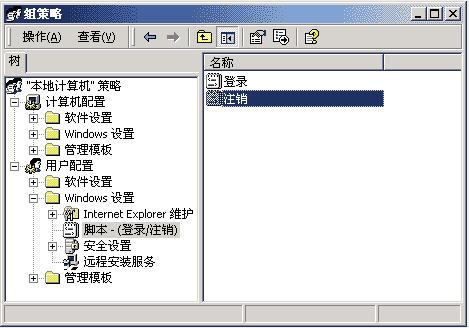
From:http://tw.wingwit.com/Article/os/xtgl/201311/10179.html